How to use sum formula in excel, How to use sum formula in excel in hindi, sumifs function in excel example in hindi
नमस्कार मित्रों! आज हम Excel में एक ऐसे फॉर्मूला के बारे में बात करने जा रहे हैं जो आपके काम को आसान और तेज़ बना देगा। यह है SUM फॉर्मूला। SUM फॉर्मूला का इस्तेमाल करके आप Excel में किसी भी रेंज के नंबरों को आसानी से जोड़ सकते हैं।
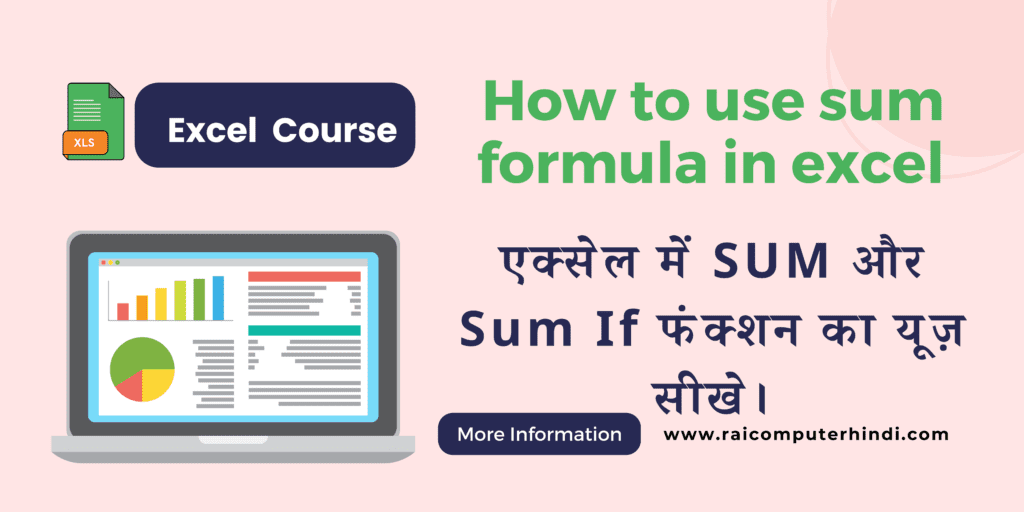
How to use sum formula in excel in hindi
क्या आप सोच रहे होंगे कि नंबर जोड़ने में क्या खास बात है? अरे वाह! धैर्य रखिए। थोड़ी देर बाद आपको सब समझ में आ जाएगा। तो चलिए शुरू करते हैं!
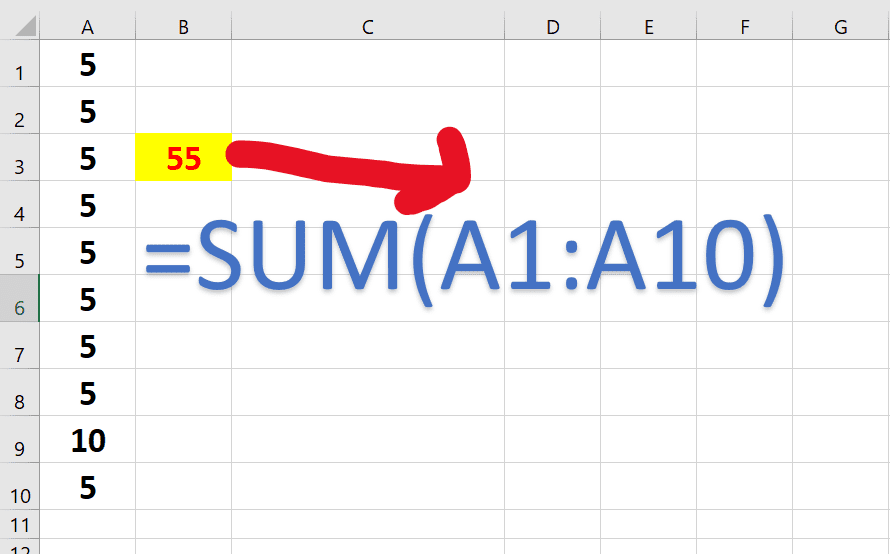
SUM फॉर्मूला: सरल और बहुत उपयोगी
SUM फॉर्मूला Excel में सबसे बुनियादी और उपयोगी फॉर्मूला में से एक है। इसका उपयोग किसी भी रेंज के नंबरों को जोड़ने के लिए किया जा सकता है, चाहे वे एक ही पंक्ति में हों, एक ही कॉलम में हों, या पूरी शीट में बिखरे हों।
| SUM फ़ॉर्मूला | परिणाम |
|---|---|
| SUM(A1:A10) | 55 |
उदाहरण: (एक्सेल में शूम फार्मूला का यूज़ कैसे किया जाता है)
- मान लीजिए आपके पास A1 से A10 तक नंबरों की एक रेंज है।
- सेल B1 में SUM(A1:A10) फॉर्मूला लिखें।
- Enter दबाएं।
- सेल B1 में आपको 55 दिखाई देगा, जो A1 से A10 तक के सभी नंबरों का योग है।
SUM फॉर्मूला का उपयोग कैसे करें:
SUM फॉर्मूला का उपयोग करने के लिए, आपको बस इतना करना होगा:
- उस सेल पर क्लिक करें जहाँ आप योग दिखाना चाहते हैं।
- फॉर्मूला बार में SUM() टाइप करें।
- योग करने के लिए नंबरों की रेंज को स्क्वायर ब्रेकेट ([]) में लिखें।
- Enter दबाएं।
उदाहरण:
- मान लीजिए आप B1 से D5 तक की रेंज में नंबरों को जोड़ना चाहते हैं।
- सेल E1 में SUM(B1:D5) फॉर्मूला लिखें।
- Enter दबाएं।
- सेल E1 में आपको 235 दिखाई देगा, जो B1 से D5 तक के सभी नंबरों का योग है।
| SUM फ़ॉर्मूला | उपयोग |
|---|---|
| SUM(B1:D5) | 235 |
SUM फॉर्मूला के प्रकार: Use of Sum Function In Excel In Hindi
SUM फॉर्मूला के कई प्रकार हैं, जिनमें से प्रत्येक का अपना उपयोग होता है। कुछ सामान्य प्रकारों में शामिल हैं:
- SUMIF: यह फॉर्मूला केवल उन नंबरों को जोड़ता है जो एक निश्चित शर्त को पूरा करते हैं।
- COUNTIF: यह फॉर्मूला उन नंबरों की संख्या गिनता है जो एक निश्चित शर्त को पूरा करते हैं।
- AVERAGEIF: यह फॉर्मूला उन नंबरों का औसत निकालता है जो एक निश्चित शर्त को पूरा करते हैं।
SUM फॉर्मूला के उपयोग:
SUM फॉर्मूला का उपयोग विभिन्न प्रकार के कार्यों के लिए किया जा सकता है, जैसे:
- बिक्री का योग
- खर्चों का योग
- छात्रों के अंकों का योग
- औसत GPA की गणना
- और भी बहुत कुछ!
Excel Most Use Formula : एक्सेल के अधिक उपयोग की जाने वाली फार्मूला का कैसे उपयोग किया जाता है जाने।
अब हम SUM फॉर्मूला से आगे बढ़कर कुछ और उन्नत तकनीकों के बारे में जानेंगे, जिनका उपयोग करके आप Excel में डेटा का विश्लेषण और गणना कर सकते हैं। तो चलिए जानते है की SumIf, AvrageIf का यूज़ कैसे होता है।
1. SUMIFS फॉर्मूला:
यह फॉर्मूला SUM फॉर्मूला का एक अधिक शक्तिशाली संस्करण है। इसका उपयोग आप एक से अधिक शर्तों के आधार पर नंबरों को जोड़ने के लिए कर सकते हैं।
उदाहरण:
- मान लीजिए आपके पास एक डेटा टेबल है जिसमें कर्मचारियों के नाम, विभाग और बिक्री शामिल हैं।
- आप “बिक्री” कॉलम में उन सभी कर्मचारियों की बिक्री का योग जानना चाहते हैं जो “विपणन” विभाग में काम करते हैं।
- आप निम्न फॉर्मूला का उपयोग कर सकते हैं:
=SUMIFS(C2:C10, B2:B10, "विज्ञापन")यह फॉर्मूला C2 से C10 तक की रेंज में सभी नंबरों को जोड़ देगा, जहाँ B2 से B10 तक की रेंज में “विज्ञापन” मान होता है।
2. AVERAGEIFS फॉर्मूला:
यह फॉर्मूला SUMIFS फॉर्मूला के समान है, लेकिन यह एक से अधिक शर्तों के आधार पर नंबरों का औसत निकालता है।
उदाहरण:
- मान लीजिए आप पिछले उदाहरण के समान डेटा टेबल का उपयोग करना चाहते हैं।
- आप “बिक्री” कॉलम में उन सभी कर्मचारियों का औसत बिक्री जानना चाहते हैं जो “विज्ञापन” विभाग में काम करते हैं और जिनकी बिक्री 1000 से अधिक है।
- आप निम्न फॉर्मूला का उपयोग कर सकते हैं:
=AVERAGEIFS(C2:C10, B2:B10, "विज्ञापन", C2:C10, ">1000")यह फॉर्मूला C2 से C10 तक की रेंज में सभी नंबरों का औसत निकाल देगा, जहाँ B2 से B10 तक की रेंज में “विज्ञापन” मान होता है और C2 से C10 तक की रेंज में मान 1000 से अधिक होता है।
3. COUNTIFS फॉर्मूला:
यह फॉर्मूला एक से अधिक शर्तों के आधार पर किसी रेंज में मानों की संख्या गिनता है।
उदाहरण:
- मान लीजिए आप पिछले उदाहरण के समान डेटा टेबल का उपयोग करना चाहते हैं।
- आप “विज्ञापन” विभाग में काम करने वाले कर्मचारियों की संख्या जानना चाहते हैं।
- आप निम्न फॉर्मूला का उपयोग कर सकते हैं:
=COUNTIFS(B2:B10, "विज्ञापन")यह फॉर्मूला B2 से B10 तक की रेंज में “विज्ञापन” मानों की संख्या गिन देगा।
4. INDEX MATCH फॉर्मूला:
यह फॉर्मूला आपको किसी टेबल में किसी विशिष्ट मान के आधार पर एक मान ढूंढने में मदद करता है।
उदाहरण:
- मान लीजिए आपके पास एक डेटा टेबल है जिसमें कर्मचारियों के नाम, विभाग और बिक्री शामिल हैं।
- आप “विज्ञापन” विभाग में काम करने वाले किसी विशिष्ट कर्मचारी की बिक्री जानना चाहते हैं।
- आप निम्न फॉर्मूला का उपयोग कर सकते हैं:
=INDEX(C2:C10, MATCH("विज्ञापन", B2:B10, 0), 0)यह फॉर्मूला C2 से C10 तक की रेंज से उस मान को वापस कर देगा जो उस पंक्ति में स्थित है जहाँ B2 से B10 तक की रेंज में “विज्ञापन” मान होता है।
निष्कर्ष:
SUM फॉर्मूला का उपयोग करके आप Excel में अपनी डेटा को आसानी से और जल्दी से प्रबंधित कर सकते हैं।
How to use sum formula in excel : तो देर किस बात की? अभी से SUM फॉर्मूला का उपयोग करना शुरू करें और अपनी कार्यक्षमता को बढ़ाएं!अगर आपको यह ब्लॉग पोस्ट पसंद आई हो तो इसे ज़रूर शेयर करें और कमेंट में बताएं कि आप SUM फॉर्मूला का उपयोग कैसे करते हैं।
MS Excel Full Course In Hindi
एक्सेल एक स्प्रेडशीट सॉफ्टवेयर है जो डेटा को व्यवस्थित करने, गणना करने, विश्लेषण करने और विज़ुअलाइज़ करने के लिए उपयोग किया जाता है। यह Microsoft Office का एक हिस्सा है और दुनिया में सबसे लोकप्रिय सॉफ्टवेयर प्रोग्रामों में से एक है।
- माइक्रोसॉफ्ट एक्सेल क्या है ?
- MS Excel क्या है?,एम एस एक्सेल का क्या उपयोग है?
- एक्सेल के अन्दर SUMIF फंक्शन को यूज़ करना सीखे
- एक्सेल के बहुत ही मजेदार और बहुत ही काम का IF FUNCTION को सीखेगे
- एक्सेल में चेक लिस्ट बनाना सीखे
- एक्सेल का पॉवर फुल फार्मूला VLOOKUP को सीखे
- एक्सेल में डाटा को सॉर्ट कैसे करते है
- Vlookup Function
- Excel Me If Function: क्या, क्यों और कैसे?(excel me if ka formula in hindi)
- Excel में Percentage कैसे निकालें? Excel में Percentage निकालने का Formula in Hindi
- Excel में जोड़ना, घटाना, गुणा, भाग कैसे करते है
- एक्सेल में VLOOKUP, INDEX और MATCH फंक्शन को यूज़ करना सीखे।
- vlookup formula in excel with example : Using vlookup formula excel In Hindi
- Formulas Tab का Use कैसे करें।
- एक्सेल में नंबर को फॉर्मेटिंग कैसे करते है
- एक्सेल में SUM फार्मूला करना सीखेंगे।
- एक्सल वर्कबुक में पासवर्ड कैसे लगाते हैं पूरी जानकारी
- एक्सेल में डाटा एंट्री कैसे करते हैं?
- Ms Excel में कितने Row और Coulumn होते है
- माइक्रोसॉफ्ट एक्सेल कीबोर्ड शॉर्टकट हिंदी में
- MS Excel Shortcut Keys PDF in English for 2024
- होम टैब के बारे में पूरी जानकारी
- माइक्रोसॉफ्ट एक्सेल के 100 महत्पूर्ण फार्मूला।
- Subtract, Multiple, Divide And Percentage को एक्सेल में कैसे यूज़ करते है
